电脑虚拟内存怎么设置?
虚拟内存是计算机系统内存管理的一种技术。它让应用程序认为自己拥有连续可用的内存,其实它通常是被分隔成多个物理内存碎片,还有部分暂时存储在外部磁盘存储器上,在需要时进行数据交换。下面就教大家怎么设置电脑虚拟内存
电脑虚拟内存如何设置呢?电脑使用时间久了,运行速度就会变慢,卡顿,会提示内存不足。所以很多小伙伴就会询问电脑虚拟内存的设置方法。今天,我就给大家演示一下如何正确设置电脑虚拟内存
1、在桌面上我的电脑图标鼠标右键属性
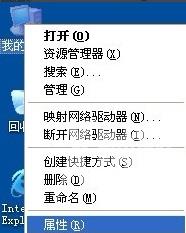
2、单击系统属性窗口里的高级标签
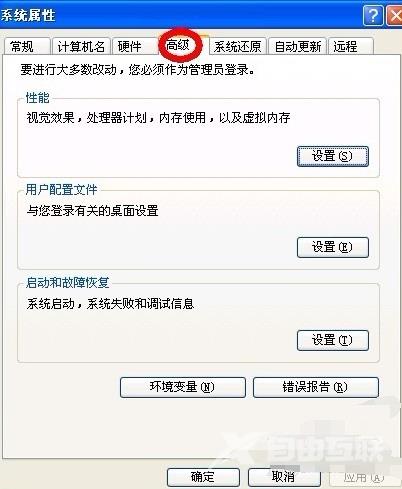
3、再单击性能旁边的设置按钮
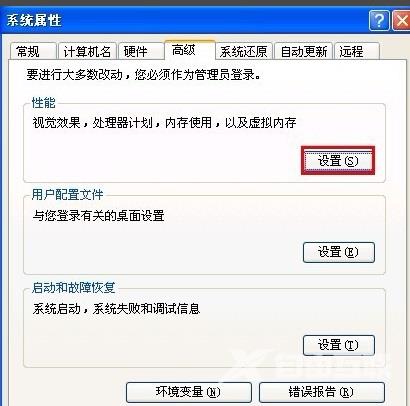
4、出来的性能选项窗口中单击高级
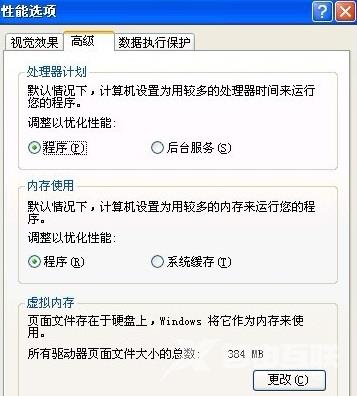
5、在下面的虚拟内存点击更改按钮
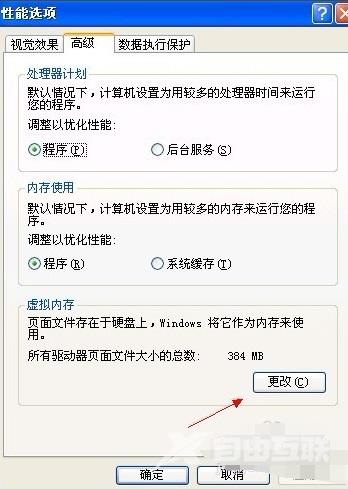
6、下图是没有设置的虚拟内存界面
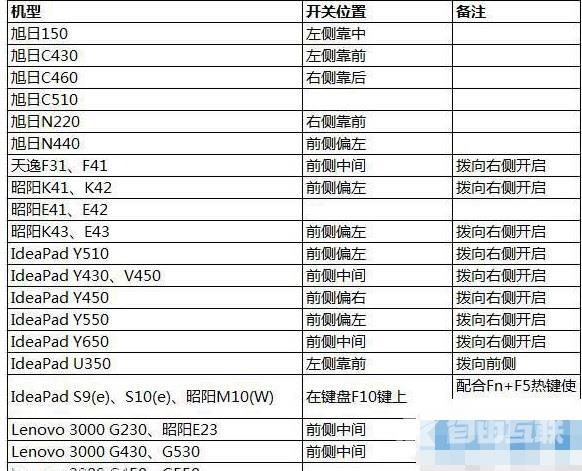
7、设置虚拟内存最好在非系统盘里,而本人的系统只有一个盘符,所以不能演示给大家看。选中盘符,点击自定义大小。
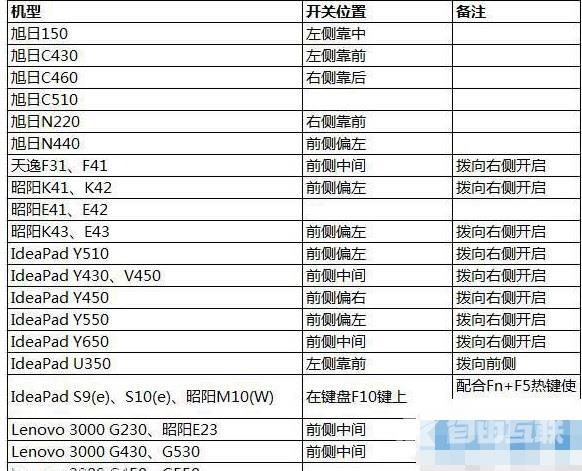
8、输入初始大小和最大值,然后点击设置按钮。(虚拟内存设置的原则是:虚拟内存最小值是物理内存的1到1.5倍;虚拟内存最大值是物理内存的2到2.5倍。)
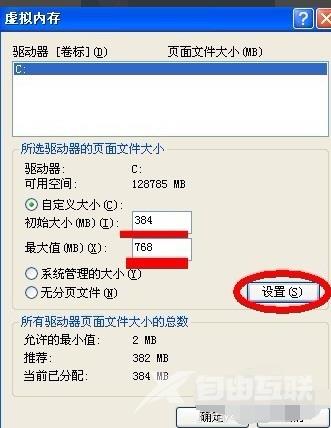
9、出现要使改动生效,需要重新启动计算机的提示,单击确定即可。

10、一路确定后再次弹出必须重新启动计算机才能使新的设置生效。想现在就重新启动计算机吗?的窗口,点击是,系统将自动重启。

